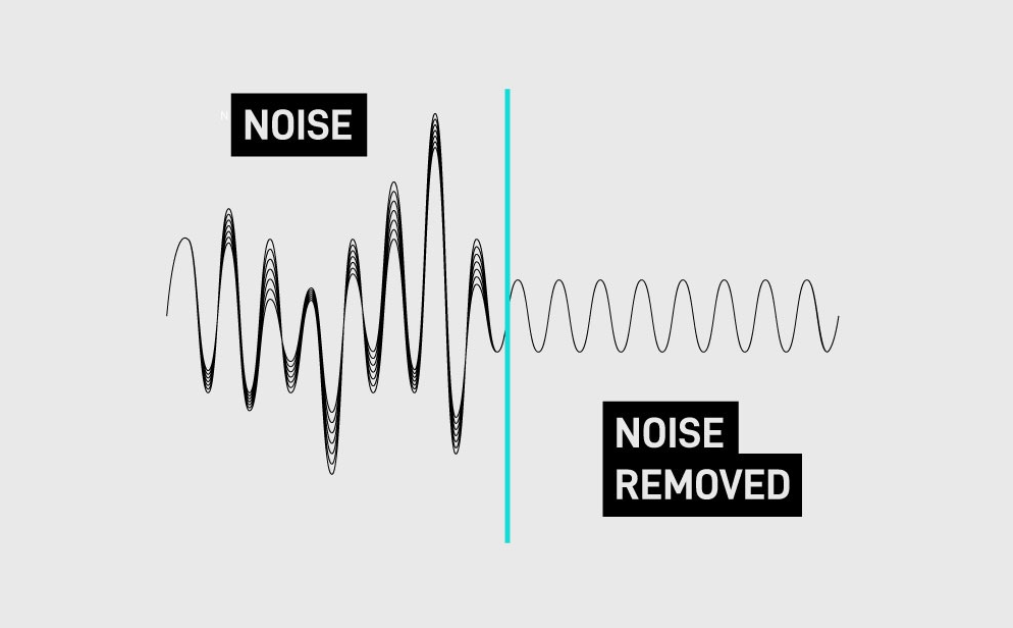Für die Touchscreen-Bedienung des Setzers in GO gibt es eine Reihe recht simpler Lösungen, wenn man den Setzer in GO nicht über eine separate, MIDI-gesteuerte Anzeige ansteuert, sondern die Basisfunktionen eines modernen Betriebssystems nutzt. Dazu braucht man auch nicht ein Hauptwerk-zertifiziertes Display. Es geht auch mit einem Tablet oder einem kostengünstigen Touchscreen.
In aktuellen Betriebssystemen lassen sich alle mit der Bildschirmmaus anklickbaren Elemente bei Vorhandensein eines berührungssensitiven Monitors alternativ auch mit dem Finger auf dem Touchscreen aktivieren bzw. deaktivieren. Der Touchscreen sollte ja eine vollwertige alternative Eingabemöglichkeit zur Maus darstellen.
In meiner kleinen PC-Sammlung habe ich selbst vier unterschiedliche, gut funktionierende Konfigurationen mit Touchscreen-Eingabe für GO (inkl. Setzerbedienung) in Verwendung:
1.: Notebook mit integriertem Touchscreen-Display
Vor ein paar Jahren habe ich mir ein edles Notebook geleistet (Asus Expertbook B6602FC). Darauf läuft GO 3.15.2-1 unter MS Windows 11. Den für den Touchscreen erforderlichen Treiber hatte seinerzeit Windows 11 eigenständig mitinstalliert. Ich musste mich um nichts kümmern. Jetzt habe ich hier nun die Auswahl, den Setzer und die Registerzüge entweder mit der Maus oder mit dem Finger zu bedienen.
2.: Desktop mit Tablet-Remote-Steuerung
An meinen Desktop-PC, auf dem noch Windows 10 läuft, habe ich über das WLAN-Heimfunknetz mein Tablet (Samsung Galaxy Tab S5e, Betriebssystem Android 10) gekoppelt. Hierzu muss auf dem Desktop die Remote-Steuerungsfunktion aktiviert sein. Über den Google-Playstore hatte ich mir seinerzeit die kostenlose App "Remote Desktop 8" von Microsoft heruntergeladen und installiert (Anleitung siehe unter https://www.anyviewer.com/de/how-to/andr…rn-3399-tc.html) Allerdings funktioniert das Ganze nur mit der Windows 10 Pro (sowie Enterprise) und nicht mit der Windows 10 Home-Version. Bei der Installation der App auf dem Tablet ist darauf zu achten, dass der Benutzername sowie das Passwort für den Desktop-PC (und nicht für das Tablet) einzugeben sind. Beim Benutzernamen muss der Name des Desktop-PCs vorangestellt sein und als Trennzeichen der Backslash "\" verwendet werden. Der Vorteil dieser Lösung ist, dass sich damit in GO Registerzüge, Koppeln, Kombinationen und Setzer, Pistons, u.s.w. kabellos steuern lassen.
3. und 4.: Mini-PC mit angeschlossenem (externen) Touchscreen
Meinen NUC mit i7-CPU des chin. Herstellers Eglobal (s. https://de.aliexpress.com/item/32850708878.html) betreibe ich im Dual-Boot-Modus sowohl unter Ubuntu Studio 24.04 als auch unter Windows 10 Pro. Beide Betriebssysteme bringen den jeweils erforderlichen Touchscreen-Treiber von Haus aus bei der Betriebssysteminstallation selbsttätig mit. Als Touchscreen verwende ich ein ASUS Zenbook Touch (Modell MB16AMT). Die Qualität dieses Touchscreens ist m.E. sehr gut (s. auch https://www.testberichte.de/p/asus-tests/z…estbericht.html) . Allerdings haben diese beiden letztgenannten Konfigurationen den Nachteil, dass hier zwei Verbindungskabel zwischen dem PC und dem Monitor erforderlich sind (HDMI-Kabel für die Anzeige sowie USB-Kabel für die Touch-Funktion bzw. Druckpunktrückmeldung). Allerdings gibt es andere Touchscreens, wo nur ein Verbindungskabel erforderlich ist (s. Touchscreen-Monitore)
Meine Anregung ist, zur Nutzung der Touch-Funktionen für den Setzer und die Registerzüge in GO ggf. doch einen der oben beschriebenen (und auch tadellos funktionierenden) einfacheren Wege zu beschreiten.
Falls GO für die Anzeige des Setzers und der Register ein zu unklares oder zu kleines Bild bereitstellt und auch die Anzeige in GO für "Setzer und Kombinationen" nicht ausreichend sein sollte, bietet sich die Erstellung einer zusätzlichen Anzeigemaske für den Setzer und die Register an (unabhängig von der Bedienung Maus vs. Touch). Zur vorbereitenden Bearbeitung und zum Aufbereiten der Bildausschnitte, welche ich schlussendlich in einer selbst erstellten GO-Setzermaske für die Touch-Bedienung verwende, habe ich sehr gute Erfahrungen mit der Software "CorelDraw Graphics Suite 2020" gemacht (ist leider nur für Studenten kostenlos erhältlich). In der Folge verknüpfe ich im ODF die selbst erstellten bzw. bearbeiteten Bildelemente mit der VPO. Damit sind erstklassige Ergebnisse erreichbar. Ein kleiner Wermutstropfen ist, dass man meines Wissens nach in GO aktuell nur statische Bildausschnitte ansteuern und überblenden kann. Für die Weiter- und Zurück-Taster bei der Ansteuerung des Setzers sowie auch für die Ab- und Rücksteller (u.a. auch für "GC") würde ich mir ein kurzes Aufleuchten nach dem Antippen des jeweiligen Tasters als visuelle Rückmeldung wünschen. Für dieses Detailproblem, das nur Taster und nicht Umschalter betrifft, könnte u.U. eine einfache Lösung sein, Bildelemente des animierten Bildformats ".gif" (oder eines Nachfolgeformats, wie z.B. ".mng") vorzusehen. Mit animierten Bildern habe ich bislang keine Erfahrung, lediglich mit der Einbindung von Bildelementen der Formate ".png" und ".jpg". Lt. GO-Dokumentation sollten sich auch ".gif"-Bilder in GO einbinden lassen. Ob dann beim Antippen auch die kurze Aufleuchtanimation startet, habe ich bislang noch nicht ausprobiert.
Aus meiner Sicht sollte es mit Hilfe von CorelDraw auch machbar sein, anstatt oder ergänzend zur üblichen Ziffernregistratur bzw. Nummernanzeige am Setzer eine programmierbare Klartextanzeige für einen Touchscreen vorzusehen (werkspezifische Registratur mit variabler alphanumerischer Benennung). Auch da besteht möglicherweise noch Weiterentwicklungspotenzial für die in GO bereitgestellten Standardfunktionalitäten.
Das Erstellen einer zusätzlichen Anzeigemaske sollte wirklich nur der letzte Ausweg sein. An und für sich sollte sich GO auch mit einem ganz gewöhnlichen Touchscreen problemlos bedienen lassen.